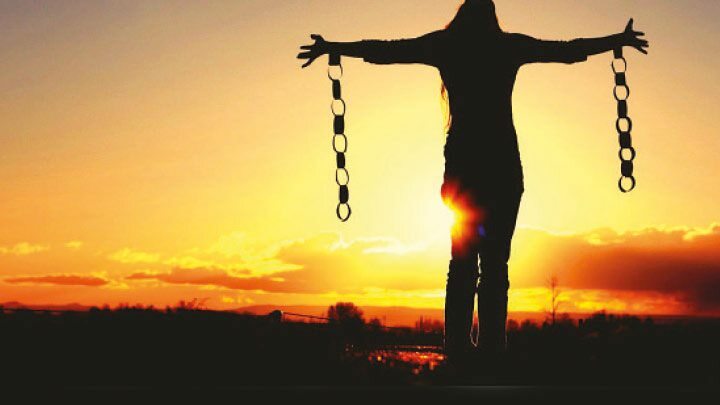Како исписати само одређено одабрано подручје прорачунске таблице у Екцелу
Мајкрософт Офис Мицрософт Екцел / / March 18, 2020
Последњи пут ажурирано

Постоје случајеви када требате да одштампате податке из Екцела. Али често вам није потребно да штампате цео извештај који троши папир, мастило и време.
У канцеларији или кућној канцеларији често ћете морати исписати Екцел прорачунске таблице. Али често вам није потребно да штампате цео извештај који троши папир, мастило и време. Ево како да одштампате само одређене области прорачунске таблице које су вам потребне.
Штампање Изаберите подручја Екцел прорачунских таблица
Започните отварањем Екцел прорачунске таблице која вам је потребна, држите Цтрл тастер и означите област документа који желите да одштампате.
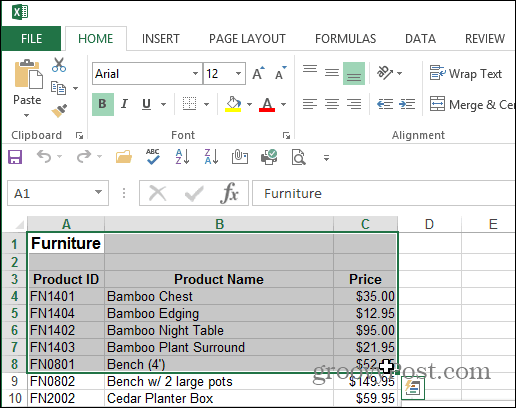
Након што изаберете подручје које желите да одштампате, идите на Изглед странице> Подручје штампања> Подесите област штампања.
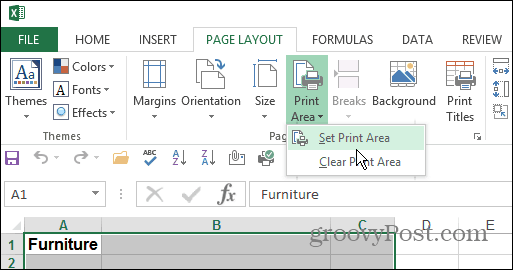
У том тренутку заиста нећете приметити да се било шта догоди документу, али следећи пут док се налазите на картици Изглед странице кликните на дугме Штампај плочице.
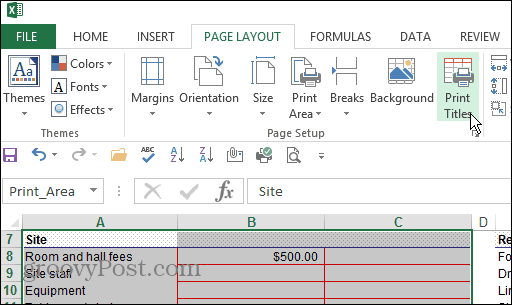
Затим изаберите картицу Схеет у прозорима за подешавање странице који се појављују. Одавде упишите Ступце и редове које желите поновити (ако има) затим кликните на Превиев Принт. Ово вам омогућава да укључите заглавља или ознаке повезане са подацима.

Сада ћете добити преглед области коју исписујете. Можете одабрати штампач који желите да користите и прилагодити поставке штампања. Можете ући дубоко у подешавања штампача. Можете прилагодити подручје прегледа и ручно уписати више ћелија ако их желите укључити.
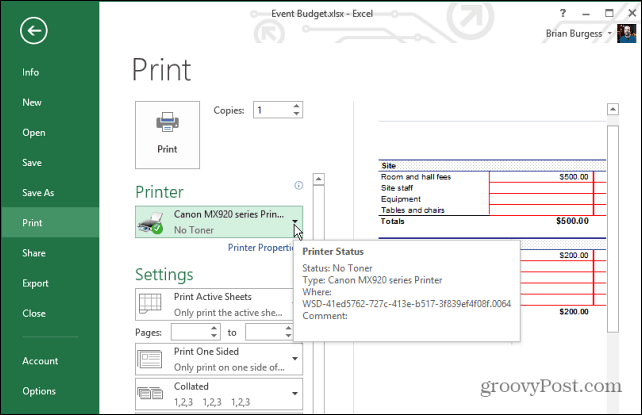
Ако се превише удубите у прилагођавање подручја штампања, остаће док их не очистите. На врпци испод странице Лаиоут кликните Принт Ареа> Цлеар Принт Ареа.
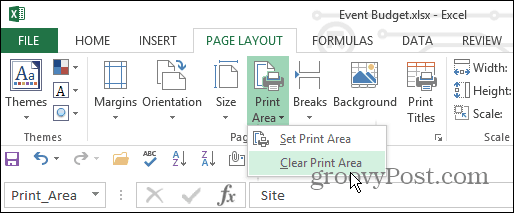
Ово је одличан начин за уштеду мастила и папира за штампач, као и време за вас и ваше колеге. Ништа није горе од тога да неко одштампа 500 страница када вам је само потребан штампач да бисте добили једну једноставну страницу.
Такође запамтите да не морате губити време и на штампање мастила целих веб страница. Ако желите да одштампате само одређене податке из чланка, прочитајте наш чланак: Како исписати само одабрани текст са веб странице.